A probléma megoldásához ellenőrizze a PowerShell-szkriptet, hogy nem tartalmaz-e hibákat
- Telepítse a szükséges modulokat a kifejezés javításához, mivel a PowerShell nem ismeri fel a névhibát.
- A probléma megelőzése érdekében győződjön meg arról, hogy a Visual Studio Code és a Python elérési útjai helyesek.

A kifejezést a rendszer nem ismeri fel egy parancsmag-hibaüzenet neveként, amely megakadályozza a futtatást szkripteket a PowerShellben, és ez komoly probléma lehet, ha egy kiszolgálót vagy több szervert tart fenn rendszerek.
A probléma megoldása bonyolult lehet, mivel számos változót kell figyelembe venni, például a kódot, a modulokat, és a fájl elérési útjait, de ma néhány általános iránymutatást adunk, amelyek segíthetnek kijavítani a probléma.
Mit jelent A kifejezés, amelyet nem ismer fel egy parancsmag neveként?
Hogyan teszteljük, értékeljük és értékeljük?
Az elmúlt 6 hónapban egy új felülvizsgálati rendszer kiépítésén dolgoztunk a tartalom előállítására vonatkozóan. Használatával később cikkeink többségét átdolgoztuk, hogy tényleges gyakorlati szakértelmet biztosítsunk az általunk készített útmutatókkal kapcsolatban.
További részletekért olvashat hogyan teszteljük, felülvizsgáljuk és értékeljük a WindowsReportban.
Ez egy PowerShell hiba, és akkor fordul elő, ha egy bizonyos parancsot nem ismer fel a rendszer. Általában a következők okozzák:
- A szkriptben nem telepített modul meghívása ehhez a hibához vezet.
- A szintaktikai vagy helyesírási hibák megakadályozzák a kód futását, és hibaüzenetet küldenek.
- Az elérési út hibák, a helytelen elérési utak és a PATH változóval kapcsolatos problémák vezethetnek ehhez a problémához.
Hogyan javíthatom ki? A kifejezést a rendszer nem ismeri fel egy parancsmag neveként?
1. Használja a. a forgatókönyv elindítása előtt
- Nyissa meg a PowerShellt, a Command Promptot vagy bármely más parancssori segédprogramot, és írja be a parancsot a szkript futtatásához.
- Ha a szkript megköveteli. előtte adj hozzá még egyet, például:
.. \myscript.ps1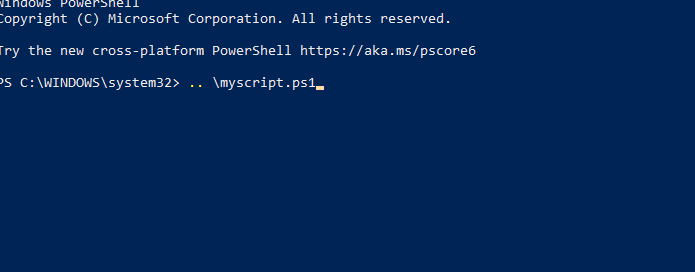
- Futtassa a parancsot, és ellenőrizze, hogy a probléma továbbra is fennáll-e.
2. Győződjön meg arról, hogy a szükséges modul telepítve van
- Ellenőrizze a hibaüzenetet, és nézze meg, hogy az adott kifejezést ad-e meg.
- Ha igen, az azt jelenti, hogy a szkriptnek nehézségei vannak a modul megtalálásában.
- Végezzen egy gyors kutatást, és próbálja meghatározni a kifejezéshez társított modult.
- Ezután futtassa a
Get-Module -Name YourModuleName -ListAvailable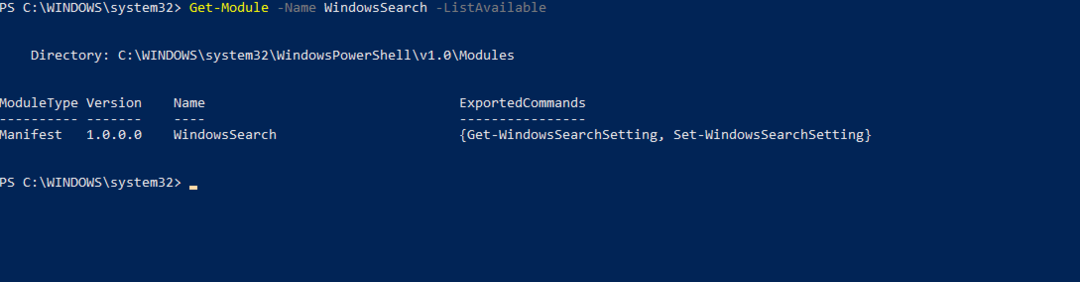
- Ha bármilyen információt kap, az azt jelenti, hogy a modul telepítve van. Ha nem, akkor megfelelően kell telepítenie.
3. Ellenőrizze a kódot, hogy nem hiányoznak-e az idézőjelek
- Vizsgálja meg a szkriptfájlt.
- Győződjön meg arról, hogy nincsenek hiányzó vagy nem megfelelően zárt idézetek.
- Ha bármilyen hibát észlel, javítsa ki, és ellenőrizze, hogy ez megoldja-e a problémát.
Tippek, amelyeket szem előtt kell tartani a hiba kijavításakor
- Győződjön meg arról, hogy a PowerShell naprakész, mivel bizonyos parancsok nem működnek a régebbi verziókban.
- Alaposan vizsgálja meg a kódot, és keresse meg a kódhibákat.
- Vizsgálja meg az útvonalakat és az útvonal környezeti változóit, és győződjön meg arról, hogy helyesek.
- Győződjön meg arról, hogy az összes szükséges modult megfelelően importálta.
- Mindig konzultáljon a hivatalos dokumentációval.
A kifejezést nem ismeri fel a rendszer, mivel a parancsmag neve kódolási hiba, és mint ilyen, a javítása alapos kutatást és elemzést igényel a felhasználótól. Ha a PowerShell-hibákról beszélünk, a múltban foglalkoztunk vele A PowerShell nem ismerhető fel hiba, ezért mindenképpen ellenőrizze.
- Freevee ITV-101 hibakód: Hogyan javítható
- Surface Go 3 fekete képernyő: Javítás
- Magas GPU-használat, de alacsony FPS: 9 módszer a probléma megoldására
- Cash App Error Domain 400: Hogyan lehet gyorsan kijavítani
Más összetevőket is érinthet ez a probléma, erről írtunk A Java nem ismerhető fel és A PIP nem ismerhető fel korábbi cikkeinkben.
Sikerült egyedül megoldani ezt a problémát? Ha igen, ne habozzon beírni a megoldást a megjegyzés rovatba!


